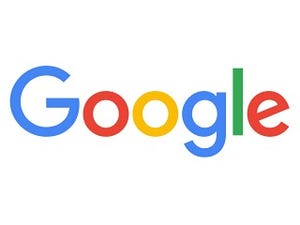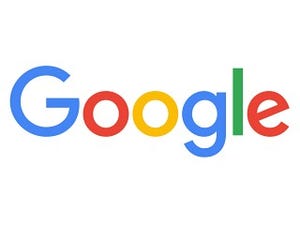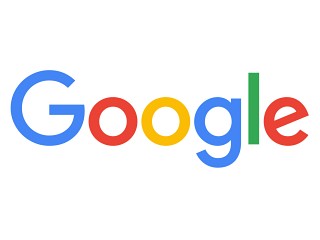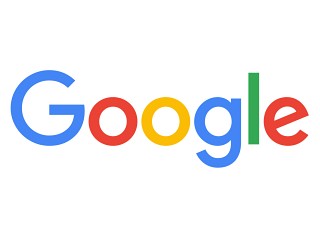| この連載では、Google検索やGooleの各種サービスを便利に使う小技を紹介していきます。 【バックナンバー】Googleお役立ちテクニック |
|---|
Googleマップでローカルガイドになると、周辺地域の情報をほかのユーザーにおすすめスポットとして紹介できるようになります。今回は、ローカルガイドとしてクチコミ情報を投稿する方法を紹介します。
クチコミ情報を投稿する
ローカルガイドとしてクチコミ情報や写真を投稿するのは、Googleマップから簡単に行えます。ロケーション履歴が有効になっていれば、「自分の投稿」から過去に訪れた場所をマップ上で表示して、そこからクチコミ情報や写真を投稿できます。また、場所を検索して「クチコミを書く」または「写真を追加」をクリックしても投稿できます。
(図1)画面左上のアイコンをクリックし「自分の投稿」をクリック。
(図2)訪れた場所が表示されます。情報を投稿したい場所の評価を★1つか★5つまでの5段階で評価します。
(図3)「クチコミ」も合わせて書きます。「投稿」をクリックして投稿します。
(図4)クチコミの投稿が完了します。
(図5)ポイントがその場で付与されました(すぐに付与されないこともあります)。
(図6)(図7)「クチコミ」をクリックして過去の投稿を編集したり削除したりできます。
(図8)場所を検索した場合は「クチコミを書く」または「写真を追加」をクリックします。
スマホから投稿する
クチコミ情報をスマホから投稿することもできます。ロケーション履歴がオンになっていれば、パソコンと同じように「自分の投稿」で過去に訪れた場所を表示して、クチコミ情報を投稿できます。さらにスマホなら、訪れた場所でリアルタイムに書き込んだり、撮影した写真をそのまま投稿するのに向いています。魅力的なスポットを見つけてクチコミ情報や写真を投稿していくと、いつの間にかポイントも溜まっていき、ローカルガイドのレベルが上がっていくはずです。
(図9)メニューから「自分の投稿」をタップすればロケーション履歴や自分の投稿を表示できます。
(図10)場所を検索して「写真を追加」やクチコミ情報を投稿します。